
Pour avoir un beau document PDF, nous devons souvent ajuster des marges sur le document. Ce qui suit est un tutoriel détaillé sur la façon d’utiliser LightPDF Éditeur pour recadrer des pages PDF. Commencer par télécharger et installer LightPDF Éditeur.
Comment ajuster la taille d’une page
- Ouvrir le document PDF > cliquer sur Outils > Recadrer > une nouvelle fenêtre s’ouvrira alors.
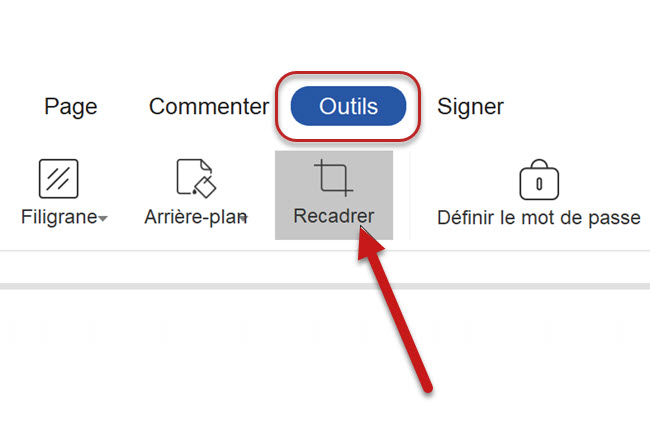
- Vous pouvez également faire un clic droit sur une page dans Vignette > sélectionner Paramètres de recadrage > modifier dans la fenêtre d’opération.
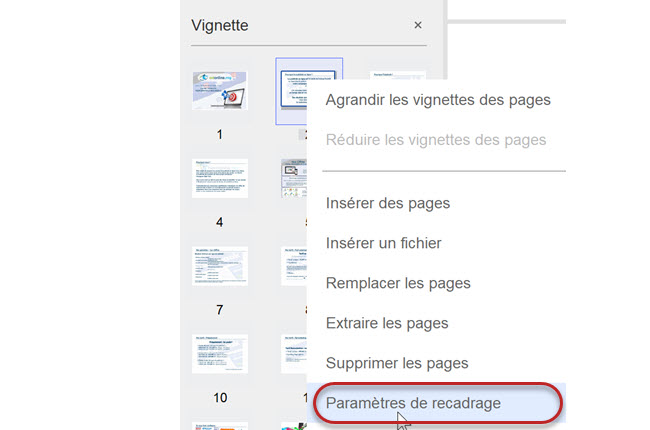
- Définissez la distance de page, correspondant à la distance d’entrée de haut, bas, gauche et droite. Cocher Fixer les marges pour assurer la même taille des quatre marges de page.
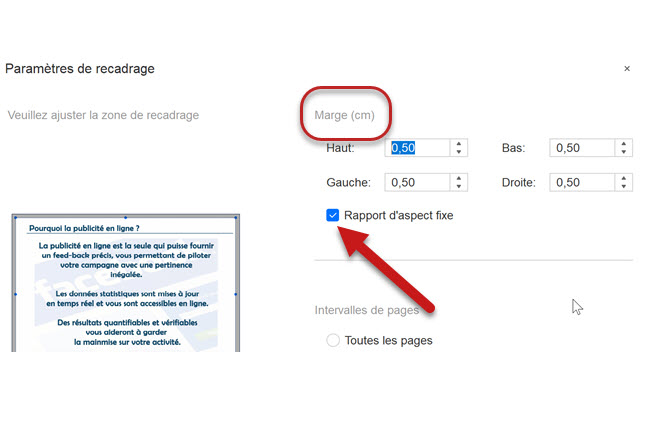
- Sélectionner la bordure et faites-la glisser, vous pouvez également ajuster la taille de la page.
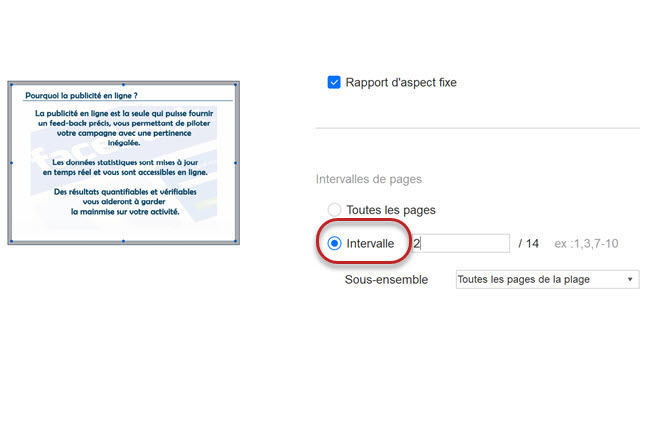
- Si vous souhaitez recadrer toutes les pages à la taille, veuillez sélectionner Toutes les pages. Si vous souhaitez recadrer certaines pages, vérifiez d’abord l’intervalle, et entrez la plage de numéros de page, par exemple 2-200. Vous pouvez également choisir de recadrer uniquement les pages paires ou uniquement les pages impaires.
- Après avoir terminé le réglage, cliquez sur Recadrer pour confirmer le recadrage.

Si vous rencontrez un problème lors de l’utilisation de LightPDF Éditeur, veuillez nous contacter.
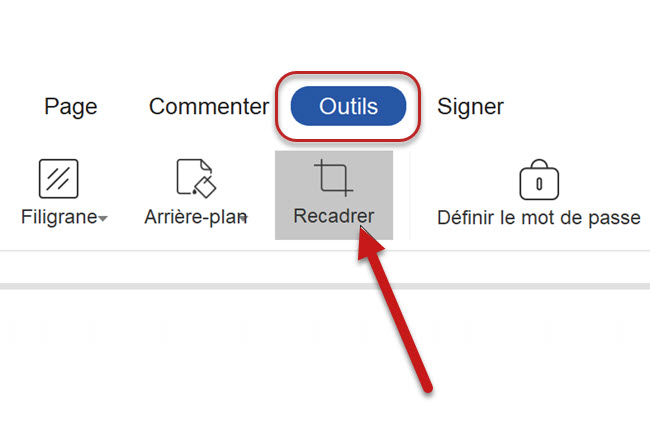
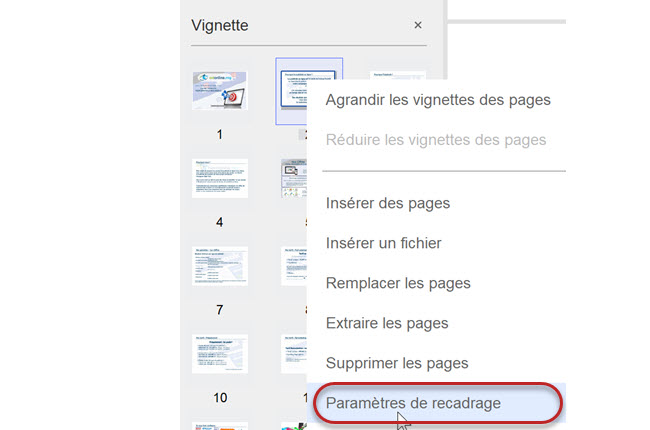
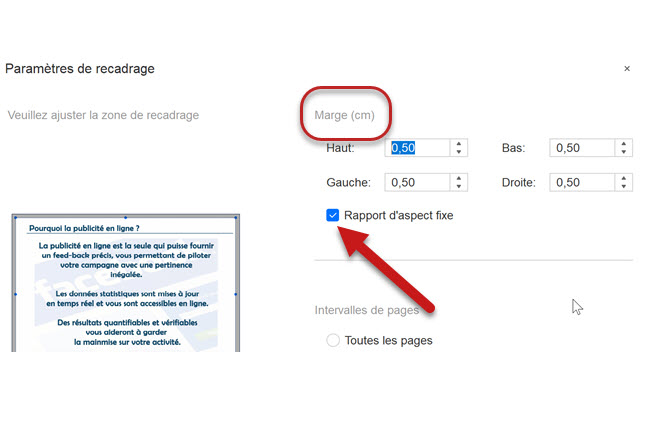
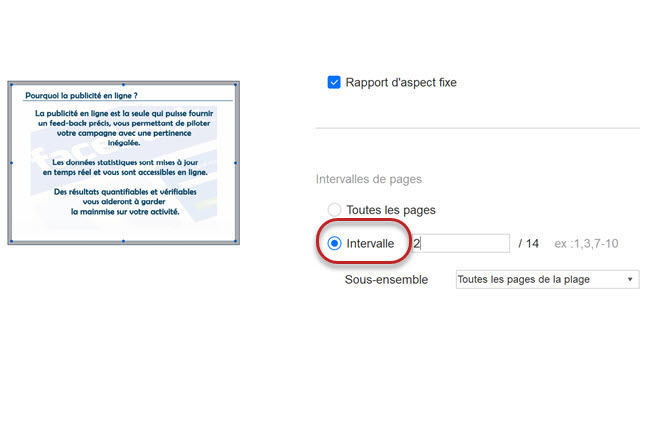
Laissez un commentaire